Kaip atkurti gamyklinius „Chromebook“ įrenginius
įvairenybės / / August 04, 2021
Skelbimai
„Powerwash“ „Chromebook“, nepamirškite slaptažodžio ar ne. Gamyklinių duomenų atkūrimas yra geriausias pasirinkimas, jei reikia atkurti „Chromebook“ numatytuosius nustatymus ir visiškai ištrinti visus naudotojų duomenis.
Šiame straipsnyje mes parodysime, kaip atkurti „Chromebook“ gamyklinius numatytuosius nustatymus. Tai paprasta procedūra, kurią reikia atlikti. Įsitikinkite, kad turite visą savo „Chromebook“ saugomų failų atsarginę kopiją. Tai ypač naudinga tiems, kurie nori išvalyti visus duomenis prieš perparduodami „Chromebook“. Taigi, nešvaistydami laiko, pradėkime nuo išsamaus mūsų vadovo.

Turinys
-
1 Kaip atkurti gamyklinius „Chromebook“ įrenginius
- 1.1 1 metodas: lengviausias būdas atkurti gamyklinius „Chromebook“ įrenginius
- 1.2 2 metodas: atkurti gamyklą be slaptažodžio
- 1.3 3 metodas: kietasis atstatymas naudojant atkūrimo režimą
- 2 Išvada
Kaip atkurti gamyklinius „Chromebook“ įrenginius
Yra daugybė būdų, kaip atkurti gamyklinius „Chromebook“ įrenginius, tačiau aptarsime 3 skirtingus metodus.
Skelbimai
1 metodas: lengviausias būdas atkurti gamyklinius „Chromebook“ įrenginius
1 žingsnis: Bakstelėkite pranešimų centrą, esantį apatiniame dešiniajame ekrano kampe. Tada atidarykite nustatymus.
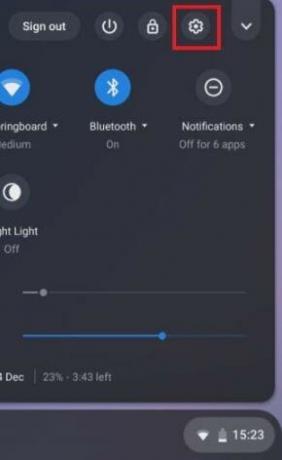
2 žingsnis: Kairėje lango pusėje bakstelėkite Išplėstinė ir atidarykite ekrano apačioje esantį langą Atstatyti nustatymus.
Pastaba: Atminkite, kad prieš taikydami šį metodą įsitikinkite, kad akumuliatorius yra ne mažiau kaip 60%.
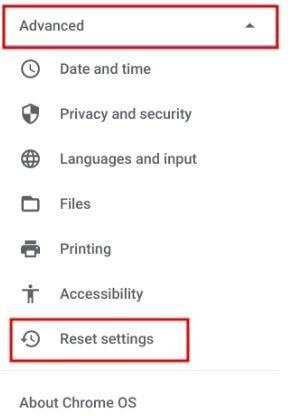
Skelbimai
3 žingsnis: Dabar „Powerwash“ meniu rasite parinktį Atkurti. Spustelėkite jį ir toliau vykdykite instrukcijas.

Po kelių minučių „Chromebook“ gamykloje bus atstatytas pats, ir jūs gausite „Chromebook“ kaip ir naują.
2 metodas: atkurti gamyklą be slaptažodžio
Ką daryti, jei pamiršote „Chromebook“ slaptažodį ir norite naudoti „Chromebook“, turite jį iš naujo nustatyti. Naudokitės šiomis nuorodomis. Atidarykite „Chromebook“ ir prisijunkite naudodami savo paskyrą ir paspauskite „Ctrl“ + „Alt“ + „Shift“ + R klavišus.
Skelbimai

Atsidarys langas su parinktimi Nustatyti iš naujo. Bakstelėkite „Powerwash“, tada spustelėkite „Reset“. Viskas.
3 metodas: kietasis atstatymas naudojant atkūrimo režimą
Tai padeda jums, jei jūsų „Chromebook“ kompiuteris visai neįkeliamas. Atlikite nurodymą, kaip atkurti kietąjį nustatymą naudojant atkūrimo režimą:
- „Chromebook“ įrenginyje tada vienu metu paspauskite ir palaikykite atnaujinimo mygtuką bei fizinį maitinimo mygtuką. Jei „Chromebook“ nepaleidžiamas, prijunkite jį prie maitinimo šaltinio ir atlikite pirmiau nurodytą procedūrą.
- Atsidaro „Chrome“ OS trūksta / sugadintas ekranas. Tada paspauskite „Ctrl“ + D, kad atidarytumėte „Chrome“ atkūrimo ekraną. Vykdykite ekrane rodomas instrukcijas. Viskas, o dabar jūsų „Chromebook“ įrenginį sėkmingai sunku atkurti.
Išvada
Tai visiškai priklauso nuo jūsų, su kokio tipo problemomis susiduriate, pasirinkite metodą iš straipsnio. Mano nuomone, pirmas būdas yra lengviausias ir paprasčiausias būdas atkurti gamyklinius „Chromebook“ įrenginius. Jei vis dar susiduriate su bet kurio iš paminėtų metodų problemomis, komentuokite žemiau.
Redaktoriaus pasirinkimas:
- Kaip nustatyti ir paleisti OCR neprisijungus įrankį „Chromebook“
- „Chromebook“ įveskite „Subscript“
- Kaip įgalinti mainų srities istoriją „Chromebook“ įrenginyje?
- Kaip įdiegti „Microsoft Office“ „Chromebook“ įrenginyje?
- Paleiskite „Windows 10“ programas „Chromebook“ naudodami „Wine 5.0“: išsamų vadovą
Rahulas yra informatikos studentas, labai domintis technikos ir kriptovaliutų temomis. Didžiąją laiko dalį jis praleidžia rašydamas, klausydamas muzikos arba keliaudamas nematytose vietose. Jis mano, kad šokoladas yra visų jo problemų sprendimas. Gyvenimas įvyksta, o kava padeda.



